修復 iPhone 16/15/14 無法將圖片傳送到 Android 的 5 種有效方法
您可能曾經遇到過這樣的情況:您嘗試將 iPhone 上的圖像傳送到 Android,但出現錯誤阻止您執行此操作。幾個小時都在這個時刻確實很煩人!但幸運的是,您找到了此頁面!這篇文章提供了 5 個經過驗證的實用解決方案來解決「iPhone 不向 Android 發送圖片」的問題!這些解決方案一定會幫助您解決這個問題,並使您能夠自由地將圖像發送到Android!現在就探索它們吧!
指南清單
如何修復 iOS 無法透過 iMessage 向 Android 發送圖片的問題 修復 iOS 無法透過彩信向 Android 發送圖片的 3 種方法 額外提示:快速傳輸所有 iOS 資料的強大工具 有關如何修復 iOS 不向 Android 發送圖片的常見問題解答如何修復 iOS 無法透過 iMessage 向 Android 發送圖片的問題
這篇文章向您推薦的第一個解決方案是修復 iPhone 無法透過以下方式將圖片傳送到 Android 的問題: 簡訊。 iMessage 是 Apple 自己的訊息服務,能夠使用網路連線或資料網路發送各種加密訊息,這些訊息顯示在藍色氣泡上。如果您正在使用 iMessage 向 Android 用戶發送圖片,但由於某種原因它不允許您這樣做,那麼它的某些設定可能會意外更改,或者需要重新啟動以刷新並使其再次工作。現在要修復它,請按照以下提供的步驟檢查是否解決了 iPhone 無法向 Android 發送圖片的問題:
1.檢查iMessage是否開啟
要檢查 iMessage 目前是否已啟用,請按照以下步驟操作,完成後,嘗試將圖像發送到 Android,看看它是否修復了 iPhone 無法將圖片發送到 Android 的問題。
步驟1在你的 iPhone,前往您的 設定 應用程式並點擊 留言 選項。
第2步然後檢查是否 簡訊 目前是 在訊息螢幕上開啟。如果其開關按鈕呈綠色,則表示已啟用。如果沒有,請點擊它以將其打開。
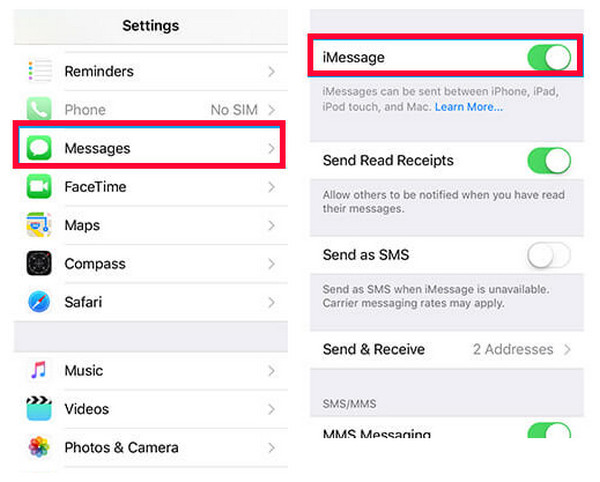
2. 重新啟動iMessage
解決 iPhone 無法透過 iMessage 向 Android 發送圖片的另一種方法是重新啟動 Apple 訊息服務。 iPhone 面臨許多問題,其中大多數問題都可以透過重新啟動 iOS 裝置或特定 Apple 服務來解決。您可以執行以下步驟,看看您遇到的問題是否也可以透過重新啟動來解決。
步驟1訪問您的 iPhone 的設定 應用程式並選擇訊息選項。
第2步下一個, 關 這 iMessage 開關 按鈕並在幾秒鐘後重新啟用它。然後,嘗試將圖像發送到 Android,看看此解決方案是否可以解決問題。
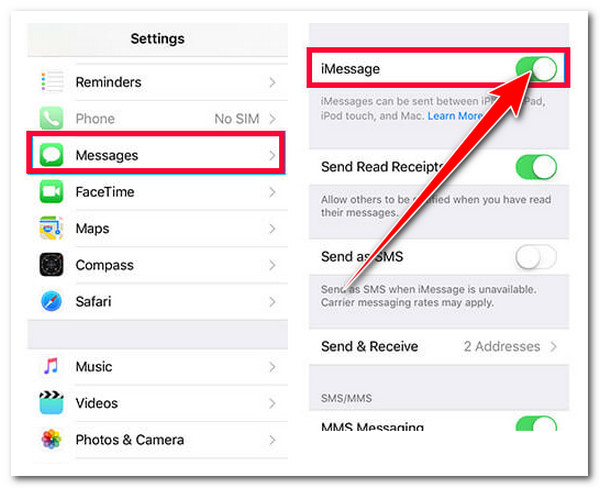
修復 iOS 無法透過彩信向 Android 發送圖片的 3 種方法
另一種讓自己擺脫「為什麼我的 iPhone 不向 Android 發送照片?」問題困擾的方法。旨在解決 iPhone 彩信的各種問題。與 iMessage 不同,使用以下方式傳送的訊息 彩信 未加密並顯示在綠色氣泡上。它還利用簡訊服務發送簡訊和媒體訊息。如果此功能未啟用、目前不起作用或意外修改,則問題很可能是由 MMS 引起的。不用擔心;這篇文章介紹了 3 種透過彩信解決問題的方法。所以,事不宜遲,現在就來發現它們吧!
1. 檢查彩信是否開啟
如果彩信已停用,您的 iPhone 絕對不允許您將 iPhone 圖片傳送到 Android。若要檢查您的 iPhone 的彩信是否已啟用,請執行以下步驟:
步驟1前往您的 iPhone 的設定 應用程式並選擇 留言 選項。
第2步然後,檢查是否 MMS 訊息傳遞開關 按鈕為綠色。這意味著它當前已啟用。如果沒有,您可以點擊切換按鈕將其開啟。
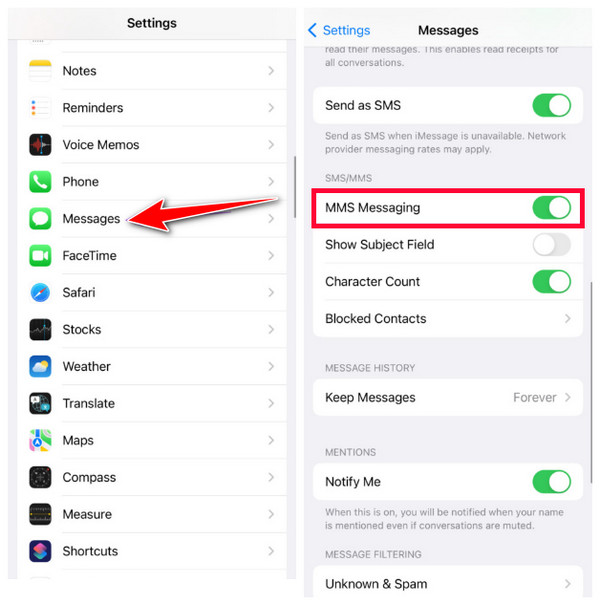
2.重置網路設定以刷新彩信
如果問題仍然困擾您,您可以重置網路設定。此解決方案將重置您的所有網路設置,包括您的彩信設置,並返回預設網路安排。為此,您必須遵循以下步驟:
步驟1啟動你的 iPhone 的設定 並選擇 一般的 選項。
第2步然後,點擊 重置 選項,然後在新螢幕上選擇 重置網路設定。這樣,您就可以修復iPhone不向Android發送圖片的問題。
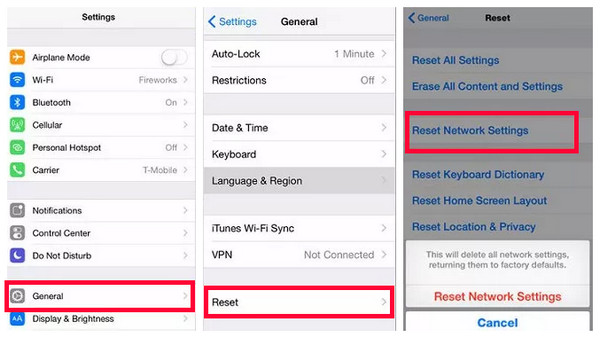
3. 聯繫承運人
請聯絡您的電信業者並詢問他們是否允許其用戶發送彩信。出現該問題的可能性也有可能是因為電信商限制其用戶向 Android 用戶發送彩信。如果他們允許,那麼收件人的運營商 (Android) 可能會限制他們接收彩信。
額外提示:快速傳輸所有 iOS 資料的強大工具
現在您已經了解如何解決「iPhone 不向 Android 發送圖片」的問題,您現在可能可以向 Android 發送各種圖像了。如果您正在考慮將其他媒體檔案和文件傳送到 Android,最好的選擇之一就是使用 4Easysoft iPhone 傳輸 工具!為什麼?因為這個工具可以讓你快速傳輸大量不同的檔案到你的電腦上,然後再傳輸到Android。此外,它還允許您根據自己的喜好管理文件;它支援照片管理器、聯絡人助理和音樂編輯器。此外,它還允許您進行文件編輯、刪除和轉換。

支援 iOS 裝置、電腦和 iTunes 之間的無縫資料或檔案傳輸。
提供跨不同裝置安全快速的文件傳輸過程。
配備預覽功能,可讓您查看所有要傳輸的檔案。
能夠傳輸 20 多個文件,例如必要文件、媒體文件和社交文件。
有關如何修復 iOS 不向 Android 發送圖片的常見問題解答
-
為什麼我的 iPhone 14 無法將照片傳送到 Android?
您的 iPhone 16/15/14 無法將圖片傳送到 Android 的原因可能是因為停用了彩信。如果禁用它,那麼它肯定允許您將圖像發送到 Android。若要檢查它是否已啟用,請前往“設定”,點擊“訊息”選項,然後檢查彩信是否已啟用。
-
使用彩信在 iPhone 上傳送圖片是否需要網路連線?
是的,它需要網路連接,可以是蜂窩數據連接,也可以是 Wi-Fi 連接。如果您目前沒有任何網路連線來源,則彩信將不允許您將圖片傳送到 Android。
-
選擇“重置網路設定”後將重置哪些設定?
將重設的網路設定包括 Wi-Fi、藍牙、VPN、網路適配器和乙太網路。重置後,所有這些網路的相應設定都會恢復到原來的設定。
結論
就是這樣!這些是解決「iPhone不發送圖片到Android」問題的有效方法。現在您已經執行了它們,您現在可以將各種圖片發送到 Android。如果您不僅想發送圖片,還想發送不同的文件,那麼讓 4Easysoft iPhone 傳輸 工具可幫助您轉移它們。透過此工具,您可以確保快速、高效、安全的文件傳輸過程,並且 iPhone 向 Android 發送圖片不會出現任何問題。它還支援附加功能!歡迎造訪該工具的官方網站,了解更多其他強大功能!


